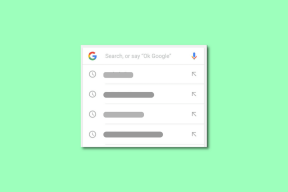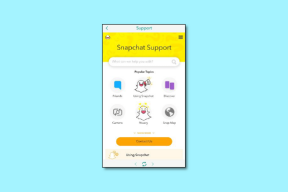Kaip transliuoti „Xbox“ žaidimus naudojant „Discord“ – „TechCult“.
Įvairios / / June 22, 2023
Transliuodami Xbox žaidimus naudodami „Discord“, galite atverti nuostabias turinio kūrimo galimybes. Vadinasi, tai leidžia pademonstruoti savo žaidimo įgūdžius ir potencialiai susiburti pasekėjus šioje pranešimų platformoje. Taigi, panagrinėkime, kaip naudoti „Discord“, kad pagerintumėte „Xbox“ žaidimų patirtį.
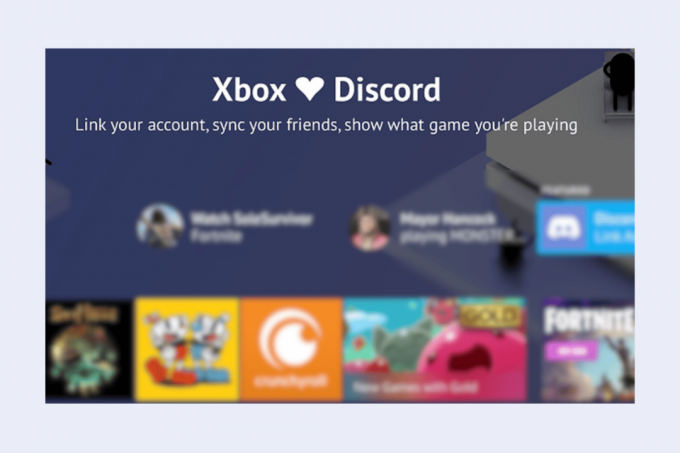
Turinys
Kaip transliuoti „Xbox“ žaidimus naudojant „Discord“.
Galbūt žinote, kad galite transliuoti „Xbox“ žaidimus naudodami „Discord“ ir perduoti balso kanalus. Norėdami naudoti „Discord“ „Xbox“, atlikite veiksmus, aprašytus kitame skyriuje.
Greitas atsakymas
Atlikite šiuos veiksmus, kad sukurtumėte stabilų „Discord“ ir „Xbox“ ryšį, o tada transliuokite:
1. Įgalinti nuotolinio valdymo funkciją „Xbox“, pasiekdami „Xbox“ nustatymai.
2. Susieti savo Xbox su Nesantaika paskyra eidamas į Susietos socialinės paskyros Meniu.
3. Integruoti Xbox su Discord programa prieidami Jungtys Discord nustatymuose ir atlikite nurodytus veiksmus.
4. Prisijunkite prie a Discord balso kanalas „Xbox“ pasirinkdami Vakarėliai ir pokalbiai ir tada Nesantaika variantas.
5. Perkelkite balso kanalas prie „Xbox“, pasiekdami Discord mobilioji programa ir pasirenkant Perkelti į Xbox.
Pastaba: Žaidėjams nesuteikiama galimybė sujungti savo Xbox draugų ir Discord draugų. Todėl prieš pereinant prie srautinio perdavimo, būtina sujungti šias dvi platformas.
I veiksmas: „Xbox“ įgalinkite nuotolinio valdymo funkciją
Būtina įjungti „Xbox Remote“ funkciją, nes tai padeda pasiekti stabilų ryšį tarp šių dviejų platformų. Atlikdami šią užduotį atlikite toliau nurodytus veiksmus.
1. Ant tavo Xbox konsolė, pasirinkite Profilio piktograma viršutiniame kairiajame ekrano kampe ir paspauskite Amygtuką ant valdiklio.
2. Tada pasirinkite Profilio skirtukas > Nustatymai variantas.
3. Pasirinkite Įrenginiai ir ryšiai > Nuotolinės funkcijos.
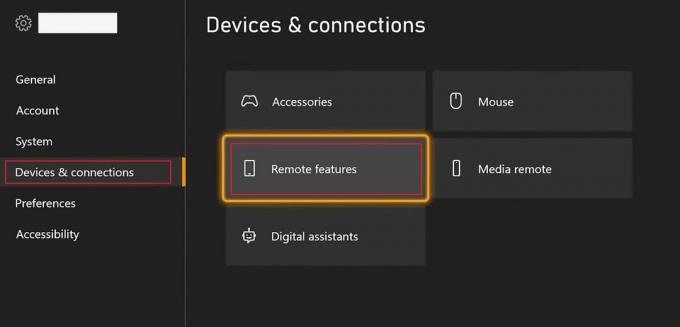
4. Tada pažymėkite žymimasis langelis už Įgalinti nuotolines funkcijas norėdami suaktyvinti šią funkciją.
5. Nuo Miegojimo rezimas išskleidžiamojo meniu parinktį, pasirinkite Budėjimo režimas.
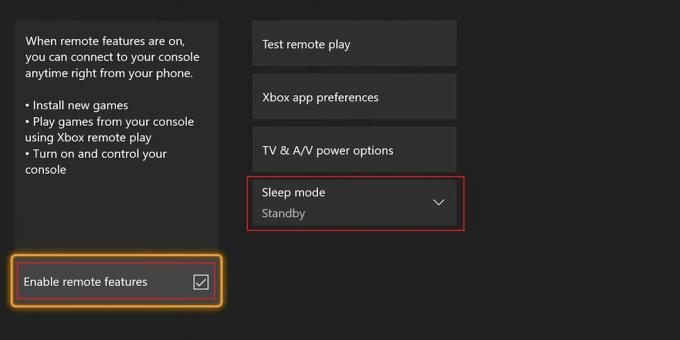
Taip pat Skaitykite: Kaip transliuoti perjungti į „Discord“ be fiksavimo kortelės
II veiksmas: susiekite ir patvirtinkite savo „Xbox“ paskyrą su „Discord“ paskyra
„Discord“ jau turi „Xbox“ integraciją, tačiau norint transliuoti transliaciją, būtina susieti „Discord“ su „Xbox“ konsolėje. Šiam vienkartiniam veiksmui turėtumėte naudoti „Xbox“ paskyrą, kurią naudojote prisijungdami prie konsolės.
1. Grįžkite į Nustatymai meniu ir pasirinkite sąskaita iš kairiojo skydelio.
2. Pasirink Susietos socialinės paskyros parinktį iš dešiniosios srities parinkčių ekrano.
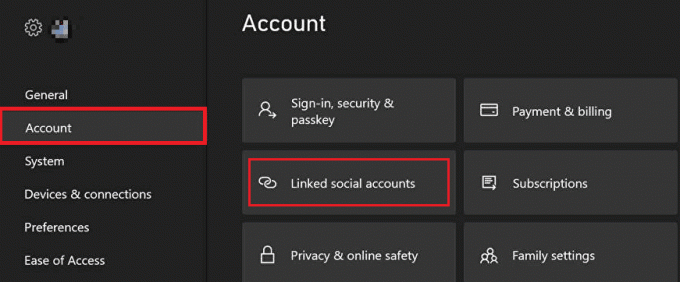
3. Perjungti į Nesusieta skyrių ir pasirinkite Nuoroda variantas Nesantaika.
4. Tada pasirinkite Eikite į konsolę galimybė atidaryti Discord prisijungimo puslapis „Xbox“ naršyklėje.
5. Vykdykite ekrane pateikiamus nurodymus Prisijungti tavo Nesantaika paskyra.
6. Prisijungę pasirinkite Įgalioti iš jūsų Xbox prieigos patvirtinimo iššokančiojo lango.
Kai atliksite šiuos veiksmus, jūsų konsolės paskyra bus prijungta prie „Discord“. Tačiau palaukite, dar reikia nuveikti, kad sėkmingai transliuotumėte Xbox žaidimus naudodami „Discord“!
III veiksmas: prisijunkite prie „Discord“ kanalo „Xbox“.
Dabar turite prisijungti prie „Xbox“ balso kanalo. Taigi, sužinokime, kaip tai padaryti ateinančiais veiksmais:
1. Nuo „Xbox“ pradžios ekranas, paspauskite Xbox mygtukas savo valdiklyje, kad atidarytumėte vadovasMeniu.
2. Eikite į Vakarėliai ir pokalbiai skyrių ir pasirinkite Nesantaika variantas.
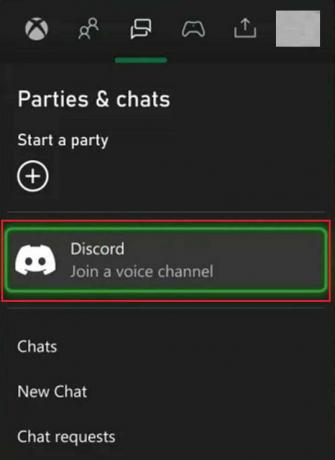
3. Pasirinkite norimą Discord serverį norite transliuoti „Xbox“ ir paspauskite Raktas savo valdiklyje.
4. „Discord“ pasirinkite norimą balso kanalą prie kurių norite prisijungti naudodami „Xbox“. Balso kanalai.
Taip pat Skaitykite: 2023 m. birželio mėn. Xbox žaidimai paskelbti auksu
IV veiksmas: perkelkite balso kanalą į „Xbox“.
Prisijungę prie „Discord“ balso kanalo, pažiūrėkime, kaip perkelti garso srautą į balso kanalą.
Pastaba: Įsitikinkite, kad atsisiuntėte „Xbox“ programa mobiliesiems savo telefone ir prisijungę prie „Xbox“ paskyros prieš pradėdami atlikti šiuos veiksmus.
1. Atidaryk Discord programa savo mobiliajame telefone ir pasiekite norimą balso kanalą kurį norite perkelti.
2. Dabar bakstelėkite norimą balso kanalą >Prisijunkite prie balso.
3. Tada braukite aukštyn, kad būtų parodytas meniu ekranas bakstelėkite skelbimą Perkelti į Xbox.
4. Po tavo „Xbox“ programa atsidaro, bakstelėkite PERDAVIMO BALSAS variantas.
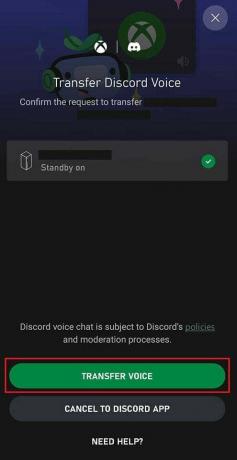
5. Ant tavo Xbox konsolė, galite transliuoti Xbox žaidimai ant tavo Discord balso kanalas.
Net jei galite demonstruoti savo konsolės žaidimą „Discord“, turite atsiminti šiuos dalykus:
- „Discord“ programa pasiekiama tik kai kuriose šalyse.
- Balso kanalai nepalaiko „Xbox“ vakarėlio pokalbių funkcijų, tokių kaip Prisijungti prie žaidimo, Perjungti į žaidimo pokalbį, Peržiūrėti profilio kortelę ir vakarėlio perdangą.
- Jei naudojate „Xbox“ tiesioginę transliaciją, „Discord“ balso kanalo garso negalima transliuoti.
- „Xbox“ ir „Discord“ draugų negalima maišyti.
- Konsolėje negalite perjungti „Discord“ balso kanalų. Garsas turi būti perkeltas iš „Discord“, kad perjungtumėte į naują „Discord“ balso kanalą.
Taip pat Skaitykite: Kaip nustoti girdėti save „Xbox“ mikrofone
Atlikę šiuos veiksmus, dabar turėtumėte aiškiai suprasti kaip transliuoti Xbox per Discord. Paklauskite savo abejonių dėl šios temos toliau pateiktuose komentaruose ir laukite daugiau srautinio perdavimo patarimų ir mokymo programų.
Pete'as yra „TechCult“ vyresnysis rašytojas. Pete'ui patinka viskas, kas susiję su technologijomis, be to, jis yra aistringas „pasidaryk pats“ širdyje. Jis turi dešimtmetį patirties rašydamas instrukcijas, funkcijas ir technologijų vadovus internete.